Mitä sinun pitäisi tehdä, jos sinun on jaettava PDF-tiedostoja sosiaalisessa mediassa?
Kun sinulla on mielenkiintoisia sarjakuvakirjoja PDF-muodossa, sinun pitäisi tietää, kuinka muuntaa PDF-tiedosto GIF-tiedostoksi ennen jakamista. Paremman yhteensopivuuden kanssa sosiaalisen median sivustojen kanssa GIF on myös pieni koko ja kompromissi kuvanlaadussa. Koska GIF on kuvamuoto, joka ei tue useita sivuja, PDF-tiedostojen muuttaminen GIF-tiedostoiksi ei ole helppo prosessi.
Jos etsit parasta ratkaisua PDF-tiedostojen muuntamiseksi GIF-tiedostoiksi, löydät erinomaiset ratkaisut saadaksesi halutut tiedostot helposti tältä sivulta.

Muunna PDF GIF-tiedostoksi
Kun haluat muuntaa valokuva- tai videoformaatit muotoon GIF tiedostot, Aiseesoft PDF GIF-muunnosohjelmaan pitäisi olla all-in-one-ohjelma. Paras PDF-GIF-muunnin pystyy muuttamaan PDF-asiakirjat GIF-tiedostoiksi.
1Asenna ja suorita Aiseesoft PDF GIF Converter -sovellukseen
Huomautuksia
Tämän ohjelman ilmainen versio muuntaa vain kolme ensimmäistä sivua PDF-tiedostona
Se lisää myös vesileiman tulostettavaan kuvaan.
2Tuo PDF-tiedostot tähän sovellukseen
Napsauta "Lisää tiedosto (t)" -painiketta tuodaksesi PDF-tiedostoja tähän ohjelmaan.
Sinulla on oikeus muuntaa useita PDF-tiedostoja samanaikaisesti.

3Valitse tulostusmuoto
Se tukee PDF-tiedostojen muuntamista GIF-, TIFF-, JPEG-, PNG-, BMP-, TGA-, PPM- ja JPEG2000-muotoon.
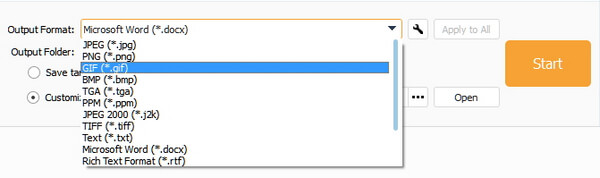
4Vie vain tarvitsemasi tiedot
Kirjoita muunnettavien PDF-tiedostojen sivunumerot.
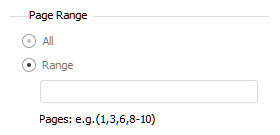
5Napsauta Käynnistä-painiketta, kun haluat aloittaa PDF-tiedostojen muuntamisen haluamaasi GIF-muotoon
Kun se on valmis, napsauta Avaa-painiketta löytääksesi kuvan.
Wondershare PDF -elementti on monipuolinen PDF-ratkaisu, joka pystyy muuntamaan PDF-tiedostot GIF-tiedostoiksi, Word-, Excel-, PowerPoint-, JPEG- ja muihin muotoihin. Se pystyy jakamaan suuret PDF-tiedostot pieniksi tiedostoiksi ja poimimaan jopa joukon sivuja. Lisäksi ohjelma pystyy muuttamaan PDF-tiedoston GIF-tiedostoksi eräprosessin ISO-standardi-PDF / A-muodossa. Tässä on lisää muita ohjelman ominaisuuksia.
Vaihe 1 Lataa ja asenna ohjelma
Lataa Wondershare PDFelement tietokoneellesi. Kaksoisnapsauta nyt asennusohjelmaa ja asenna ohjelma vastaavasti ohjeiden mukaan. Käynnistä sen jälkeen ohjelma joko Windowsissa tai Macissa.
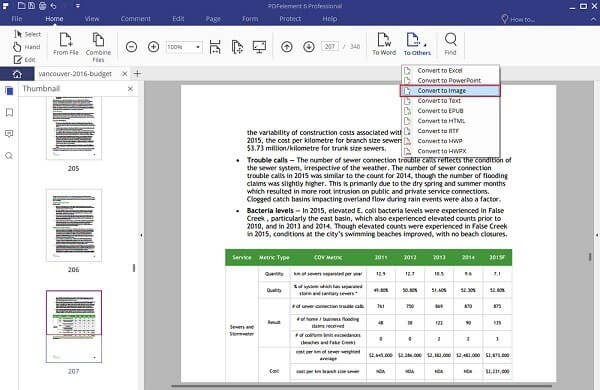
Vaihe 2 Lisää PDF-tiedostoja ohjelmaan
Kun olet käynnistänyt ohjelman, voit lisätä ohjelmaan tiedostoja, jotka sinun täytyy muuntaa PDF GIF-tiedostoksi. Löydät useita lähtömuodon vaihtoehtoja Koti-välilehdestä. Valitse "Muille" ja valitse sitten "Muunna kuvaksi".
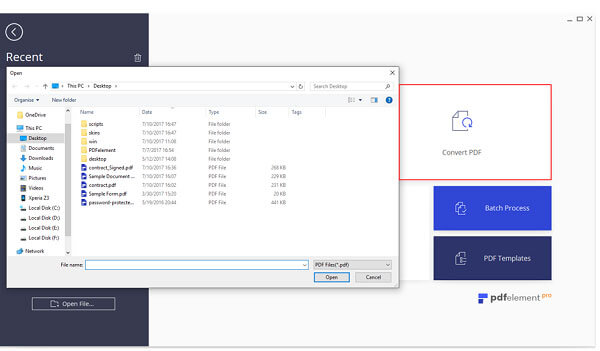
Voit myös napsauttaa suoraan kotisivun "Muunna PDF" -painiketta. Sitten uusi valintaikkuna ilmestyy. Sinun on valittava tiedostot, joita tarvitaan muuntamiseksi PDF-tiedostosta GIF-tiedostoiksi.
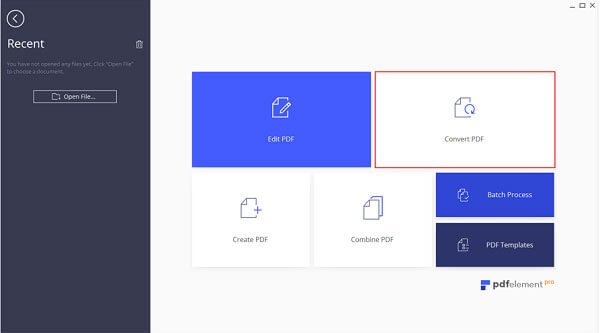
Vaihe 3 Valitse tulostusmuoto
Valitse tulostetiedostomuoto "GIF". Sen jälkeen pyydetään uutta valintaikkunaa. Voit valita kohdekansion, johon haluat tallentaa tiedostot muuntamaan PDF-tiedostot muunnettujen GIF-tiedostojen tallentamiseksi vaatimuksiesi mukaan.
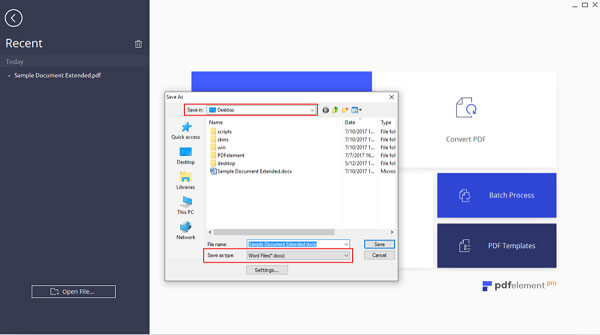
Vaihe 4 Erota PDF GIF-tiedostoiksi
Napsauta "Asetukset" ja valitse sitten "Kuvanasetus" -ikkunasta "Jokainen PDF-sivu erillisinä kuvina". Jos tarvitset vain kuvia, voit valita "Pura kaikki kuvat PDF: stä", kun muunnat PDF GIF-tiedostoksi sarjakuvakirjoja varten.

Vaihe 5 Muunna PDF GIF-tiedostoksi
Lopuksi voit napsauttaa "Tallenna" -painiketta aloittaaksesi muuntaa PDF-tiedoston GIF-tiedostoksi. Suurien PDF-tiedostojen jakaminen ja muuttaminen GIF-tiedostoiksi vie vain muutaman minuutin, ja ne voidaan jakaa helposti sosiaalisen median verkkosivustoille.
Aivan kuten se mainitsi, voit muuntaa PDF-tiedostojen GIF-muotoon muuntamisen lisäksi myös PNG-, JPEG- ja muiksi tiedostoiksi. Mutta GIF-tiedostojen pitäisi olla mukava ratkaisu pienikokoisina. Voit aina jakaa lisää kuvia GIF-muodossa sosiaalisen median sivustoille.
Artikkelissa on kaksi erinomaista ratkaisua GIF-muuntamiseen, Aiseesoft PDF to GIF Converter ja Wondershare PDF -elementti. Entinen ohjelma voi täyttää vaatimuksemme muuntaa PDF GIF-tiedostoiksi tehokkaalla ja nopealla tavalla. Viimeksi mainitun lisäksi se antaa sinun myös muuttaa PDF GIF-muotoon. Lisää kyselyjä GIF-muuntamisesta, voit jakaa lisätietoja artikkelissa.